wps表格怎么设置按成绩排名次?
时间:2024/10/26作者:未知来源:盾怪网教程人气:
- [摘要]wps表格怎么设置按成绩排名次?小编带来了wps表格设置按成绩排序的方法。一起学习吧!首先打开一个WPS表格!比如我们要对化学分数进行排序,我们可以将鼠标在化学列中点击一下!然后点击数据菜单中的升序...
wps表格怎么设置按成绩排名次?小编带来了wps表格设置按成绩排序的方法。一起学习吧!
首先打开一个WPS表格!
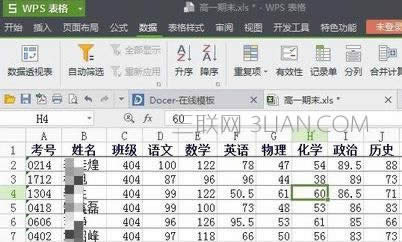
比如我们要对化学分数进行排序,我们可以将鼠标在化学列中点击一下!
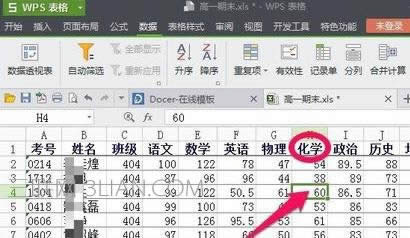
然后点击数据菜单中的升序降序就可以对当前的列升序降序!
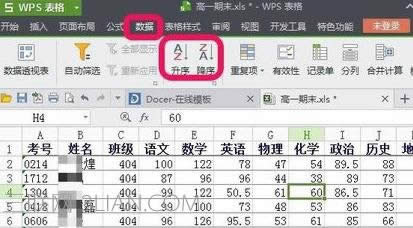
当然我们点击这里的按钮,可以根据自己的需要进行更复杂的排序!
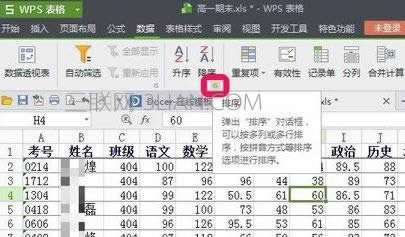
wps表格怎么设置按成绩排名次?
这时候我们可以按照主要关键字进行升序降序!

当然我们可以进行更复杂的排序,比如我们可以按照班级排序后,一个班级里面再按照化学成绩升序降序!这时候我们设置好排序的关键字即可!
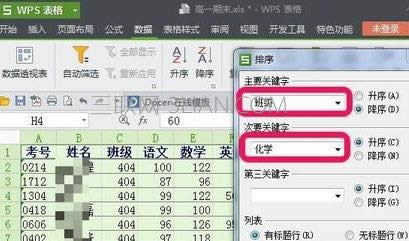 金山WPS Office专业版的安全性经过几百家权威机构及组织证明,金山wps办公套装无限扩展用户个性化定制和应用开发的需求;专为中国用户使用习惯的量身定制的wps Office软件,金山wps是中国最好的office办公软件。
金山WPS Office专业版的安全性经过几百家权威机构及组织证明,金山wps办公套装无限扩展用户个性化定制和应用开发的需求;专为中国用户使用习惯的量身定制的wps Office软件,金山wps是中国最好的office办公软件。
关键词:wps表格怎样设置按成绩排名次?_wps图文详细教程_本站